Samsung SM-T715 Manuel d'utilisateur
Naviguer en ligne ou télécharger Manuel d'utilisateur pour Téléphones mobiles Samsung SM-T715. Samsung SM-T715 Uživatelská přiručka (Nougat) Manuel d'utilisatio
- Page / 130
- Table des matières
- MARQUE LIVRES


- Uživatelská příručka 1
- Nejdříve si přečtěte 4
- Ikony v pokynech 5
- Obsah balení 9
- Rozvržení zařízení 10
- Tlačítka 11
- Nabíjení baterie 12
- Snížení spotřeby baterie 13
- Úsporný režim 15
- Instalace karty SIM nebo USIM 16
- Vyjmutí SIM nebo USIM karty 17
- Instalace paměťové karty 18
- Vyjmutí paměťové karty 19
- Zapínání a vypínání zařízení 20
- Ovládání dotykového displeje 21
- Přetažení 22
- Dvojité klepnutí 22
- Domovská obrazovka 23
- Možnosti domovské obrazovky 24
- Přidávání položek 24
- Přesouvání položek 24
- Odstranění položek 25
- Vytváření složek 25
- Obrazovka Aplikace 26
- Nové uspořádání položek 27
- Hledání položek 27
- Ikony indikátoru 28
- Zámek displeje 29
- Oznamovací panel 30
- Zadávání textu 32
- Další funkce klávesnice 33
- Kopírování a vkládání 34
- Zachycení obrazovky 35
- Spouštění aplikací 36
- Více oken 36
- Zobrazení rozdělené obrazovky 37
- Nastavení velikosti okna 38
- Zobrazení vyskakovacích oken 39
- Účet Samsung 40
- Odstranění účtu Samsung 41
- Správa zařízení a dat 44
- Zálohování nebo obnovení dat 45
- RYCHLÉ PŘIPOJENÍ 46
- Sdílení obsahu 47
- Připojování k televizoru 47
- Funkce sdílení 49
- Správa aplikací 51
- Přijímání hovorů 53
- Blokování telefonních čísel 54
- Možnosti během hovorů 54
- Kontakty 55
- Hledání kontaktů 57
- Sdílení kontaktů 58
- Odstranění kontaktů 58
- Odesílání zpráv 59
- Zobrazení zpráv 60
- Blokování nežádoucích zpráv 60
- Internet 61
- Používání tajného režimu 62
- Odesílání e-mailů 63
- Změna nastavení zabezpečení 63
- Deaktivace tajného režimu 63
- Nastavení e-mailových účtů 63
- Fotoaparát 64
- Používání gest tažení 65
- Zobrazení efektů filtru 66
- Zamknutí ostření a expozice 67
- Přizpůsobení režimů snímání 67
- Automatický režim 68
- Profesionální režim 68
- Panoráma 68
- HDR (Sytý tón) 69
- Samospoušť 69
- Virtuální snímek 70
- Sn. a další 71
- Ob. snímání 72
- Stahování režimů 73
- Nastavení fotoaparátu 73
- Zobrazení snímků 75
- Prohlížení alb 76
- Zobrazení příběhů 76
- Mazání snímků nebo videí 77
- Sdílení snímků nebo videí 77
- Game Launcher 78
- Kalendář 80
- Vytváření úloh 81
- SideSync 82
- Připojování kpočítači 83
- Používání hlavního panelu 84
- Sdílení webové stránky 85
- Používání virtuální obrazovky 86
- Sdílení souborů a schránky 87
- Kopírování souborů do tabletu 88
- Sdílení schránky 88
- Moje soubory 91
- Poznámka 92
- UPOZORNĚNÍ 93
- SVĚTOVÉ HODINY 93
- Kalkulačka 94
- Aplikace Google 94
- Wi-Fi Direct 97
- Bluetooth 98
- Odesílání a příjem dat 99
- Viditelnost tabletu 100
- Použití dat 100
- Režim Letadlo 101
- Mobilní sítě 102
- Umístění 103
- Další nastavení připojení 103
- Tisk obsahu 104
- Nastavení 104
- Zvuky a vibrace 105
- Oznámení 106
- Zobrazení 106
- Rozšířené funkce 107
- Údržba zařízení 108
- Úložiště 109
- Aplikace 110
- Zamykací obr. a zabezp 110
- Rozpoznávání otisků prstů 111
- Registrace otisků prstů 113
- Mazání otisků prstů 113
- Ověření hesla od účtu Samsung 113
- Soukromý režim 115
- Cloud a účty 116
- Samsung Cloud 117
- Uživatelé 118
- Záloha a obnovení 119
- Usnadnění 120
- Obecná správa 121
- Aktualizace softwaru 121
- O zařízení 122
- Řešení problémů 123
- Restart zařízení 124
- Nucený restart 124
- Resetování zařízení 124
- Samsung) 126
- Zařízení je při dotyku horké 126
- Vyjmutí baterie 129
- Copyright 130
- Ochranné známky 130
Résumé du contenu
www.samsung.comUživatelská příručkaCzech. 04/2017. Rev.1.0SM-T715SM-T715YSM-T815SM-T815Y
Základy10Rozvržení zařízeníZařízeníDotykový displejSnímač blízkosti (pouze modely SM-T715 a SM-T715Y)/světelný snímačPřijímač (pouze modely SM-T715 a
Nastavení100Zrušení párování zařízení Bluetooth1 Na obrazovce Nastavení klepněte na položku Připojení → Bluetooth.Zařízení zobrazí spárovaná zařízení
Nastavení101Omezení používání datNastavte zařízení, aby automaticky zakazovalo mobilní datové připojení, když množství využitých mobilních dat dosáhne
Nastavení102Používání mobile hotspotUmožní používat zařízení jako mobile hotspot a sdílet datové připojení k síti s dalšími zařízeními.1 Na obrazovce
Nastavení103UmístěníZměna nastavení oprávnění informací o poloze.Na obrazovce Nastavení klepněte na položku Připojení → Umístění.•Metoda zjišťování p
Nastavení104Přidávání zásuvných modulů tiskárnyPřidání zásuvných modulů tiskáren pro tiskárny, ke kterých chcete připojit zařízení.1 Na obrazovce Nast
Nastavení105Podpora stahováníNastavte zařízení na rychlejší stahování souborů větších než 30MB pomocí sítí Wi-Fi a mobilních sítí zároveň. Silnější s
Nastavení106•Zvuky tlačítek: Nastaví výběr zvuků zařízení při výběru aplikace nebo možnosti na dotykovém displeji.•Zvuky zamknutí displeje: Nastaven
Nastavení107•Režim displeje: Změní režim obrazovky a upraví barvy a kontrast displeje.•Zvětš. obrazovky a písmo: Změna nastavení pro přiblížení/oddá
Nastavení108•Dlaní uložit obrazovku: Nastavení zařízení na zachycení snímku obrazovky přejetím ruky doleva nebo doprava přes obrazovku. Pořízené sním
Nastavení109BaterieZkontrolujte zbývající úroveň nabití baterie a dobu, po kterou lze zařízení používat. U zařízení s téměř vybitou baterií můžete pom
Základy11•V následujících situacích může dojít k problémům s připojením a k vybíjení baterie:–Pokud do oblasti antény zařízení nalepíte kovové samol
Nastavení110PaměťNa obrazovce Nastavení klepněte na položku Údržba zařízení → Paměť.Chcete-li zrychlit chod telefonu snížením využívaného objemu pamět
Nastavení111•Otisky prstů: Zaregistrujte vaše otisky prstů do zařízení a zabezpečte zařízení nebo se přihlaste do svého účtu Samsung. Další informace
Nastavení112•Dostupnost této funkce závisí na oblasti a poskytovateli služeb.•Rozpoznání otisků prstů využívá jedinečných vlastností každého otisku
Nastavení113Registrace otisků prstů1 Na obrazovce Nastavení klepněte na položku Zamykací obr. a zabezp. → Otisky prstů.2 Odemkněte obrazovku pomocí př
Nastavení114Používání otisků prstů k přihlášení do účtůOtisky prstů můžete používat k přihlášení na webové stránky, které podporují ukládání hesel.Tat
Nastavení115Soukromý režimPomocí této funkce můžete ve svém zařízení skrýt osobní obsah tak, aby k němu ostatní neměli přístup.Aktivace soukromého rež
Nastavení116Zrušení skrytí obsahu1 V soukromé složce klepněte na položku, podržte ji a zaškrtněte položky, u kterých chcete zrušit skrytí.2 Klepněte n
Nastavení117Samsung CloudMůžete spravovat obsah, který chcete bezpečně uložit do úložiště Samsung Cloud. Zkontrolujte stav využití úložiště Samsung Cl
Nastavení118Odebírání účtůNa obrazovce Nastavení klepněte na položku Cloud a účty → Účty, vyberte název účtu, vyberte účet, který chcete odebrat, a pa
Nastavení119Přepínání uživatelůKlepněte na ikonu účtu vhorní části zamknuté obrazovky nebo panelu oznámení a potom vyberte účet, do kterého chcete př
Základy12BaterieNabíjení bateriePřed prvním použitím nebo po delší době, kdy jste zařízení nepoužívali, je nutné nabít baterii.Používejte pouze nabíje
Nastavení120GoogleNakonfigurujte nastavení pro určité funkce poskytované Googlem.Na obrazovce Nastavení klepněte na položku Google.UsnadněníNakonfigur
Nastavení121Obecná správaPřizpůsobte si systémová nastavení svého telefonu nebo jej můžete resetovat.Na obrazovce Nastavení klepněte na položku Obecná
Nastavení122Uživatelská příručkaZobrazí informace nápovědy, kde se naučíte používat zařízení a aplikace nebo konfigurovat důležité nastavení.Na obrazo
123DodatekŘešení problémůPřed kontaktováním servisního střediska společnosti Samsung zkuste použít následující řešení. Některé situace se nemusí týkat
Dodatek124Dotykový displej reaguje pomalu nebo nesprávně•Pokud na dotykový displej nasadíte ochranu obrazovky nebo volitelné příslušenství, nemusí do
Dodatek125Hovory nejsou spojovány•Zkontrolujte, zda jste se připojili ke správné mobilní síti.•Ujistěte se, že jste nenastavili blokování telefonníh
Dodatek126Baterie se nenabíjí správně (pro nabíječky schválené společností Samsung)•Ověřte, zda je nabíječka správně připojena.•Navštivte servisní s
Dodatek127Kvalita fotografií je nižší než na náhledu•Kvalita fotografií se může lišit v závislosti na okolí a používané metodě fotografování.•Pokud
Dodatek128Připojení není při připojení zařízení k počítači navázáno•Dbejte na to, aby byl používaný kabel USB kompatibilní se zařízením.•Zkontrolujt
Dodatek129Vyjmutí baterie•Za účelem vyjmutí baterie se obraťte na autorizované servisní centrum. Pokyny pro vyjmutí baterie naleznete na adrese www.s
Základy13Zobrazení zbývající doby nabíjeníBěhem nabíjení otevřete domovskou obrazovku a klepněte na položku Aplikace → Nastavení → Údržba zařízení → B
CopyrightCopyright © 2017 Samsung ElectronicsTato příručka je chráněna mezinárodními zákony o autorských právech.Žádná část této příručky nesmí být re
Základy14Tipy a opatření týkající se nabíjení baterie•Pokud je baterie vybitá, zobrazí se ikona prázdné baterie.•Pokud je baterie zcela vybitá, zaří
Základy15Úsporný režimAktivací úsporného režimu prodloužíte dobu využívání baterie.1 Na domovské obrazovce klepněte na položku Aplikace → Nastavení →
Základy16Karta SIM nebo USIM (nano SIM karta)Instalace karty SIM nebo USIMVložte SIM nebo USIM kartu dodávanou poskytovatelem mobilních telefonních sl
Základy173 Vložte do přihrádky na kartu SIM kartu SIM nebo USIM tak, aby zlaté kontakty směřovaly dolů.4 Přihrádku na kartu SIM zasuňte zpět do slotu.
Základy18Paměťová karta (mikro SD karta)Instalace paměťové kartyKapacita paměťové karty vašeho telefonu se může lišit od jiných modelů a některé paměť
Základy191 Zasunutím spony do otvoru v přihrádce na paměťovou kartu tuto přihrádku otevřete.Kolíček na vysunutí zasouvejte kolmo k otvoru. Jinak by mo
2ObsahZáklady4 Nejdříve si přečtěte5 Situace, ve kterých se zařízení přehřívá, a jejich řešení9 Obsah balení10 Rozvržení zařízení12 Baterie16 Kar
Základy20Formátování paměťové kartyPaměťová karta naformátovaná v počítači nemusí být se zařízením kompatibilní. Paměťovou kartu formátujte pouze v za
Základy21Ovládání dotykového displeje•Zabraňte styku dotykového displeje s jinými elektrickými zařízeními. Elektrostatické výboje mohou způsobit poru
Základy22PřetaženíChcete-li přesunout určitou položku, klepněte a podržte ji a přetáhněte ji do cílového umístění.Dvojité klepnutíChcete-li přiblížit
Základy23Roztahování a přitahováníChcete-li přiblížit část webové stránky, mapy nebo obrázku, roztáhněte od sebe dva prsty. Stažením prstů k sobě polo
Základy24Možnosti domovské obrazovkyChcete-li zobrazit dostupné možnosti, klepněte na domovské obrazovce na prázdnou oblast a podržte ji nebo přitáhně
Základy25Odstranění položekKlepněte na požadovanou položku, podržte ji a přetáhněte ji na položku Odebrat zástupce, Odstranit nebo Odebrat v horní čás
Základy26Správa panelůChcete-li přidat, přesunout nebo odebrat panel na domovské obrazovce klepněte na prázdnou oblast a podržte ji.Chcete-li přidat p
Základy273 Jakmile se kolem aplikací objeví rámeček složky, aplikaci pusťte.Bude vytvořena nová složka obsahující vybrané aplikace.4 Klepněte na polož
Základy28Ikony indikátoruIkony indikátoru jsou zobrazeny na stavovém řádku vhorní části obrazovky. Ikony uvedené v tabulce níže se vyskytují nejčastě
Základy29Zámek displejeStisknutím vypínacího tlačítka dojde kvypnutí a zamknutí obrazovky. Pokud není zařízení používáno po určitou dobu, obrazovka s
Obsah3Nastavení96 Úvod96 Připojení105 Zvuky a vibrace106 Oznámení106 Zobrazení107 Pozadí107 Rozšířené funkce108 Údržba zařízení110 Aplikace110 Zam
Základy30•Žádný: Nenastaví se žádná metoda zamykání obrazovky.•Otisky prstů: Zaregistrujte své otisky pro odemknutí obrazovky. Další informace nalez
Základy31Na panelu s oznámeními můžete používat tyto funkce.Spuštění Nastavení.Přepínání mezi uživatelskými účty nebo přidání nových uživatelských účt
Základy32VyhledávačVyhledávání různého obsahu pomocí klíčových slov nebo okolních zařízení.Vyhledávání obsahu nebo okolních zařízeníOtevřete panel s o
Základy33Změna jazyka zadávání textuKlepněte na položku → Jazyky a typy → SPRÁVA JAZYKŮ ZADÁVÁNÍ a pak vyberte jazyky, které chcete používat. Pokud
Základy34Kopírování a vkládání1 Klepněte na text a podržte.2 Přetažením nebo vyberte požadovaný text, nebo klepněte na položku Vybrat vše a vybert
Základy35Zachycení obrazovkyBěhem používání zařízení můžete pořizovat snímky obrazovky.Ukládání snímků obrazovkyStiskněte a podržte současně tlačítko
Základy36Spouštění aplikacíNa domovské obrazovce nebo obrazovce Aplikace otevřete aplikaci výběrem ikony.Chcete-li otevřít aplikaci ze seznamu posledn
Základy37Zobrazení rozdělené obrazovky1 Klepnutím na položku otevřete seznam posledních aplikací.2 V okně poslední aplikace táhněte nahoru nebo dolů
Základy38Nastavení velikosti oknaTažením panelu mezi okny s aplikacemi nahoru a dolů změníte velikost oken.Sdílení textu nebo obrázků mezi oknyPřetáhn
Základy39Minimalizace zobrazení rozdělené obrazovkyStisknutím tlačítka Domů minimalizujete zobrazení rozdělené obrazovky. Na stavovém řádku se zobrazí
4ZákladyNejdříve si přečtětePřed použitím zařízení si přečtěte tuto příručku, ve které se dozvíte informace o bezpečném a správném používání zařízení.
Základy40Účet SamsungÚvodVáš účet Samsung představuje službu integrovaného účtu, která vám umožňuje používat různé služby Samsung nabízené mobilními z
Základy41Odstranění účtu SamsungKdyž odstraníte svůj zaregistrovaný účet Samsung ze zařízení, vaše data, například kontakty nebo události, budou také
Základy42Přenos dat z mobilního zařízeníMůžete přenést data z předchozího zařízení do svého zařízení.1 Na obou zařízeních si z obchodu Galaxy Apps neb
Základy431 Na počítači otevřete www.samsung.com/smartswitch, odkud si můžete stáhnout aplikaci Smart Switch.2 V počítači spusťte aplikaci Smart Switch
Základy44Správa zařízení a datPřipojení zařízení k počítači pro přenos datPřesunujte zvuky, videa, obrázky nebo jiné typy souborů ze zařízení do počít
Základy45Aktualizace pomocí aplikace Smart SwitchPřipojte zařízení k počítači a aktualizujte zařízení na nejnovější software.1 Na počítači otevřete ww
Základy46Používání účtu GoogleNa obrazovce Aplikace klepněte na položku Nastavení → Cloud a účty → Záloha a obnovení a aktivujte funkci klepnutím na p
Základy47Připojování kostatním zařízením1 Otevřete panel s oznámeními, potáhněte na něm dolů a poté klepněte na Prohledat tablet a vyhledat nedaleká
Základy483 Klepněte na položku RYCHLÉ PŘIPOJENÍ.4 Vyberte televizor.Objeví se seznam funkcí, které můžete s televizorem používat.5 Vyberte funkci a po
Základy49Funkce sdíleníSdílejte obsah používáním různých možností sdílení. Následující činnosti představují příklad sdílení snímků.Při sdílení souborů
Základy5•Dejte pozor, abyste nezapomněli kódy pro odemčení obrazovky, účtů a dalších bezpečnostních prvků. Pokud kód pro odemčení zapomenete, nebude
50AplikaceInstalace nebo odinstalace aplikacíGalaxy AppsKupujte a stahujte aplikace. Stahovat lze aplikace, které jsou speciálně určeny pro zařízení S
Aplikace51Správa aplikacíOdinstalace nebo zakázání aplikacíNa obrazovce Aplikace klepněte na položku → Upravit. Vedle aplikací, které můžete zakázat
Aplikace52TelefonÚvodUmožňuje volat a přijímat hlasové a video hovory.Volání1 Na obrazovce Aplikace klepněte na položku Telefon.2 Zadejte telefonní čí
Aplikace53Používání rychlé volbyNastavte si čísla rychlé volby, abyste mohli rychle telefonovat.Chcete-li nastavit číslo rychlé volby, klepněte na pol
Aplikace54Zmeškané hovoryZmeškáte-li hovor, zobrazí se na stavovém řádku ikona . Otevřete panel s oznámeními a zobrazte seznam zmeškaných hovorů. Pří
Aplikace55Během video hovoruKlepněte na obrazovku a použijte následující možnosti:•HLASITOST: Nastavení hlasitosti.• : Otevření dalších možností.•F
Aplikace563 Zadejte informace kontaktu.Výběr umístění úložiště.Přidat obrázek.Otevřít další informační pole.Zadejte informace kontaktu.Vzávislosti na
Aplikace57Import kontaktůKontakty můžete přidat importováním zjiných úložišť do svého zařízení.1 Na obrazovce Aplikace klepněte na položku Kontakty.2
Aplikace58Sdílení kontaktůMůžete sdílet kontakty s ostatními prostřednictvím různých možností sdílení.1 Na obrazovce Aplikace klepněte na položku Kont
Aplikace59ZprávyÚvodOdesílejte a prohlížejte zprávy podle konverzací.Odesílání zprávBěhem roamingu může být odesílání zpráv dodatečně zpoplatněno.1 Na
Základy6Když se zařízení zahřeje, postupujte takto:•Odpojte nabíječku od zařízení a zavřete všechny spuštěné aplikace. Počkejte, až zařízení vychladn
Aplikace60Zobrazení zprávZprávy jsou seskupeny do vláken podle kontaktu.Během roamingu může být přijímání zpráv dodatečně zpoplatněno.1 Na obrazovce A
Aplikace613 Změna nastavení upozornění.•Zvuk upozornění: Změní zvuk upozornění.•Vibrace při přehr. zvuku: Nastaví zařízení tak, aby vibrovalo při př
Aplikace62Chcete-li zobrazit panely nástrojů, potáhněte prstem mírně dolů po obrazovce.Přesun mezi stránkami.Zavření záložky.Otevření nové záložky.Ulo
Aplikace63Změna nastavení zabezpečeníMůžete změnit heslo a metodu zamykání.Klepněte na položku → Nastavení → Soukromí → Zabez. Režimu utajení → Změni
Aplikace64Čtení e-mailůKdyž je E-mail otevřený, zařízení automaticky načte nové e-maily. Chcete-li e-maily načíst ručně, táhněte po obrazovce směrem d
Aplikace65Používání gest taženíObrazovku náhledu můžete rychle ovládat tažením prstem různými směry. Můžete změnit režim snímání, přepínat mezi fotoap
Aplikace66Zobrazení efektů filtruSeznam efektů filtru otevřete tak, že na obrazovce náhledu přetáhnete prstem zprava doleva. Sjejich pomocí můžete sv
Aplikace67•Obrazovka náhledu se může lišit v závislosti na režimu snímání a na používaném fotoaparátu.•Fotoaparát se při nečinnosti automaticky vypn
Aplikace68Automatický režimAutomatický režim použijte, chcete-li nechat fotoaparát vyhodnotit okolí a určit ideální režim pro fotografování.Na seznamu
Aplikace69HDR (Sytý tón)Fotografujte s bohatými barvami a reprodukujte detaily, a to i ve světlých a tmavých prostorech.Na seznamu režimů snímání klep
Základy7•Při používání více úloh najednou (nebo s mnoha aplikacemi spuštěnými na pozadí)–Při používání funkce Více oken–Při aktualizování nebo inst
Aplikace70Používání zkrášlovacích efektůPřed pořízením autoportrétu můžete upravit rysy obličeje, například odstín pleti nebo tvar obličeje.Tato funkc
Aplikace713 Pomalu pohybujte zařízením jedním směrem kolem objektu, abyste pořídili více fotografií.Jakmile bude šipka zcela žlutá nebo pokud přestane
Aplikace723 Vyberte režim snímání a použijte efekt na fotografie.•Nej. fotografie: Uložení nejpovedenější fotografie vsérii. Chcete-li zobrazit dalš
Aplikace73Stahování režimůDalší režimy fotografování si můžete stáhnout ze služby Galaxy Apps.Na seznamu režimů snímání klepněte na položku STÁHNOUT.N
Aplikace74PŘEDNÍ FOTOAPARÁT•Velikost obrázku: Výběr rozlišení pro fotografie. Použití vyššího rozlišení bude mít za následek vyšší kvalitu fotografií
Aplikace75GalerieÚvodUmožňuje zobrazit snímky a videa uložená vzařízení. Snímky a videa můžete také spravovat valbech a vytvářet příběhy, které chce
Aplikace76Prohlížení albSnímky a videa uložená na vašem zařízení můžete třídit do složek nebo alb. Animace a koláže, které jste vytvořili, budou také
Aplikace77Synchronizace obrázků a videí pomocí úložiště Samsung CloudPomocí úložiště Samsung Cloud můžete synchronizovat obrázky a videa uložená v čás
Aplikace78Game LauncherÚvodAplikace Spouštění her shromažďuje hry stažené z obchodu Obchod Play a Galaxy Apps na jednom místě pro snadný přístup. Může
Aplikace79Odstranění hry z aplikace Spouštění herKlepněte a podržte ikonu hry a poté klepněte na Odebrat.Aktivace herního úsporného režimuKdyž aktivuj
Základy8Omezení funkcí telefonu vpřípadě jeho přehřátíPokud se telefon zahřeje, může dojít komezení jeho funkcí a výkonu nebo se může v zájmu snížen
Aplikace80Chcete-li znovu zobrazit ikonu na obrazovce hry, otevřete panel s oznámeními a klepněte na oznámení aplikace Game Tools.Pořizování snímků ob
Aplikace813 Zadejte podrobnosti události.Vyberte kalendář, který chcete použít nebo který se má synchronizovat.Nastavte pro tuto událost počáteční a k
Aplikace82SideSyncÚvodAplikace SideSync umožňuje snadné sdílení obrazovky a dat mezi smartphony a tablety Samsung Android a různými počítači. Po připo
Aplikace83Připojování kpočítačům a smartphonůmPřipojování kpočítači1 Připojte tablet kpočítači pomocí kabelu USB.Nebo připojte obě zařízení ke stej
Aplikace844 Na smartphonu přijměte žádost opřipojení.Na tabletu se zobrazí hlavní panel.Automatické připojování zařízeníPokud již byla dvě zařízení p
Aplikace85Opětovné spuštění přehrávání médiíHudbu a videa můžete pozastavit na tabletu a znovu spustit jejich přehrávání na jiném zařízení.Na hlavním
Aplikace86Používání virtuální obrazovkyAplikace SideSync zrcadlí obrazovku zařízení na jiném zařízení. Prostřednictvím virtuální obrazovky můžete použ
Aplikace87Pro přesun virtuální obrazovky klikněte vhorní části virtuální obrazovky a přetáhněte ji do nového umístění.Pro nastavení velikosti virtuál
Aplikace88Když například přesunete obrázek ztabletu do otevřeného dokumentu aplikace Word vpočítači, obrázek bude do dokumentu vložen.Kopírování sou
Aplikace89Sdílení klávesnice a myši počítačePoužívejte obrazovku tabletu jako druhý monitor a ovládejte jej pomocí klávesnice a myši počítače.1 Na hla
Základy9Obsah baleníZkontrolujte, zda jsou v balení následující položky:•Zařízení•Průvodce rychlým spuštěním•Položky dodané se zařízením a dostupné
Aplikace90HudbaPoslouchejte hudbu roztříděnou do kategorií a přizpůsobte nastavení přehrávání.Na obrazovce Aplikace klepněte na položku Hudba.Vyberte
Aplikace91VideoSledujte videa uložená v zařízení a přizpůsobte si nastavení přehrávání.Na obrazovce Aplikace klepněte na položku Video.Vyberte video,
Aplikace92PoznámkaVytvářejte poznámky a organizujte je podle kategorií.Na obrazovce Aplikace klepněte na položku Poznámka.Vytváření poznámekKlepněte n
Aplikace93UPOZORNĚNÍNa obrazovce Aplikace klepněte na položku Hodiny → UPOZORNĚNÍ.Nastavení upozorněníKlepněte na položku v seznamech upozornění, na
Aplikace94STOPKY1 Na obrazovce Aplikace klepněte na položku Hodiny → STOPKY.2 Pro spuštění měření času klepněte na položku ZAČÁTEK.Chcete-li při měřen
Aplikace95ChromeVyhledávejte informace a procházejte webové stránky.GmailOdesílejte a přijímejte e-maily prostřednictvím služby Google Mail.MapyNajdět
96NastaveníÚvodPřizpůsobte nastavení pro funkce a aplikace. Můžete si své zařízení lépe přizpůsobit nakonfigurováním různých možností nastavení.Na obr
Nastavení973 Klepněte na položku PŘIPOJIT.•Jakmile se zařízení připojí k síti Wi-Fi, zařízení se k této síti bude znovu připojovat pokaždé, když bude
Nastavení983 Klepněte na možnosti Sdílet → Wi-Fi Direct avyberte zařízení, do kterého chcete obrázek přenést.4 Přijměte požadavek připojení funkce Wi
Nastavení99Párování sdalšími zařízeními Bluetooth1 Na obrazovce Nastavení klepněte na položku Připojení → Bluetooth a poté funkci aktivujte klepnutím
Plus de documents pour Téléphones mobiles Samsung SM-T715




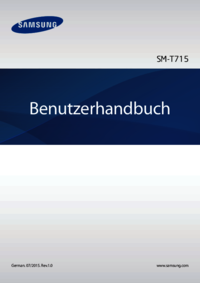












 (127 pages)
(127 pages) (117 pages)
(117 pages) (136 pages)
(136 pages) (109 pages)
(109 pages) (78 pages)
(78 pages)







Commentaires sur ces manuels